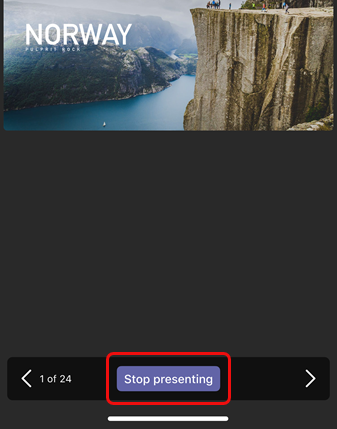Puede compartir una presentación de PowerPoint con compañeros en una pantalla grande usando solo su dispositivo móvil y una sala de Teams cercana, sin siquiera configurar una reunión.
Nota: Para compartir otros tipos de contenido desde el teléfono, consulte Transmitir contenido desde un dispositivo móvil a una sala de Microsoft Teams.
Antes de empezar
-
La aplicación móvil de Teams debe estar instalada en el dispositivo móvil y bluetooth debe estar activado.
-
Tanto el dispositivo móvil como el dispositivo Salas de Teams deben estar conectados a Internet.
-
El dispositivo móvil debe estar a 10 metros (32,8 pies) del dispositivo de la sala.
Transmitir una presentación de PowerPoint
Si la presentación ya está abierta en su dispositivo móvil
-
En el dispositivo, pulse el icono Transmitir situado encima de la presentación de PowerPoint.
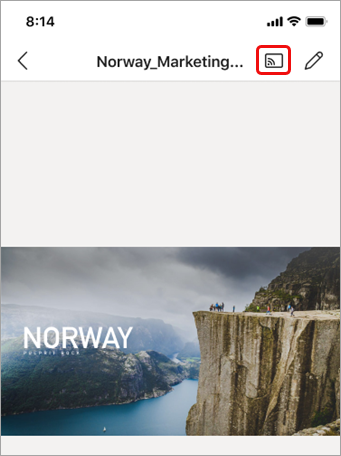
-
Pulse una sala de Teams disponible.
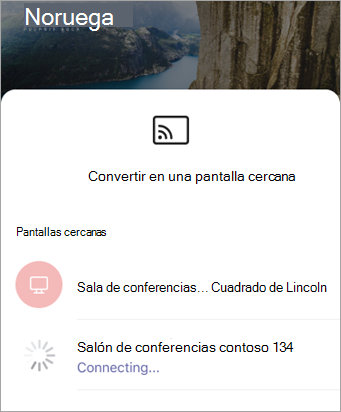
-
Controle la presentación desde su dispositivo móvil.
Si la presentación no está abierta en su dispositivo móvil
-
En Teams, pulse Transmitir en la barra de navegación.
Si no ve la aplicación Transmitir al abrir Teams, pulse Más

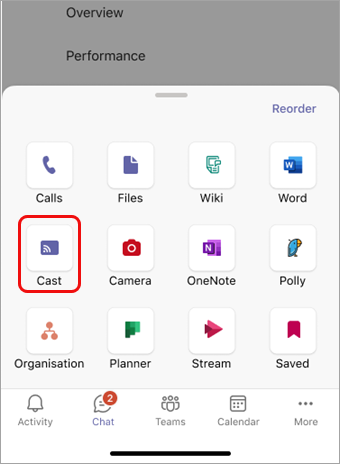
-
Pulse una sala de Teams disponible.
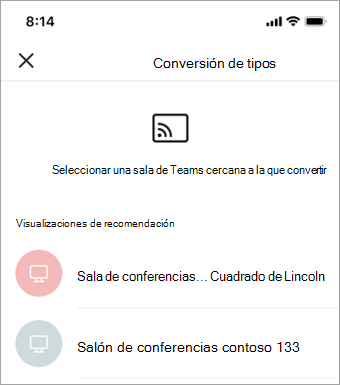
-
Pulse Proyectar un PowerPoint.
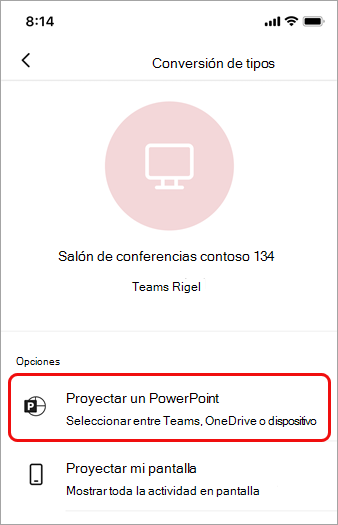
-
Busque y pulse la presentación de PowerPoint que desea proyectar. Estarán disponibles las presentaciones y presentaciones abiertas recientemente desde OneDrive.
-
Use su dispositivo móvil para desplazarse por la presentación pulsando las flechas o deslizando el dedo hacia la izquierda o la derecha.
Multitarea en su dispositivo móvil durante la transmisión
Puede ocuparse de otras empresas, como ver la actividad de Teams o responder a un mensaje de chat mientras se proyecta la presentación de PowerPoint.
Notas:
-
No podrá unirse a una reunión ni cambiar a otra cuenta de Teams durante la transmisión.
-
Si respondes a una llamada, la sesión de transmisión puede finalizar.
-
Para acceder a Teams u otras aplicaciones, pulse el icono Atrás en la pantalla del dispositivo.
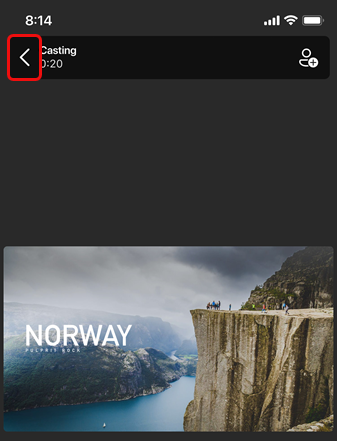
-
Para volver a la presentación de PowerPoint, pulse el icono PIP de PowerPoint.
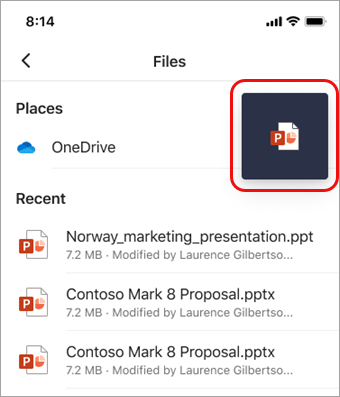
Detener la proyección
-
Pulse Dejar de presentar en la parte inferior de la pantalla.